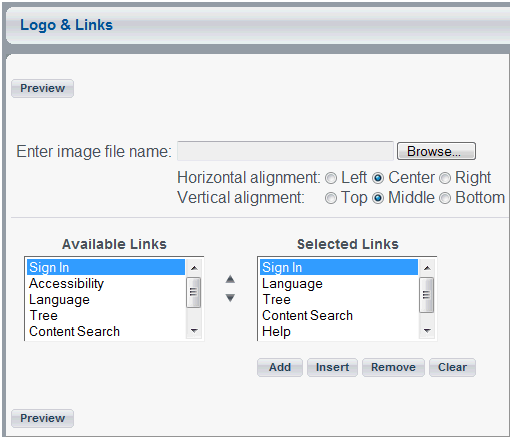
Dans cette section : Comment : |
Vous pouvez personnaliser les liens disponibles à l'utilisateur public et aux Vues Groupe dans la zone de bannière. Vous pouvez aussi modifier la hauteur de la bannière, supprimer la bannière et afficher un message d'accueil dans la bannière.
Dans la fenêtre Logo et Liens dans le Constructeur de vues, vous pouvez personnaliser l'affichage de tous les liens disponibles à l'utilisateur public et aux Vues Groupe. Les liens disponibles par défaut pour Vues Groupe sont Fermeture de session, Accessibilité, Arborescence, Outils, Récent, Favoris, Vues, Constructeur de vue, Utilitaires et Aide.
Quand un utilisateur accède à sa Vues Tableau de bord Personnelle (Vue personnelle), tous les liens disponibles apparaissent.
Remarque :
L'image suivante affiche la fenêtre Logo et Liens qui contient la zone de texte pour entrer le nom du fichier image pour l'affichage du logo d'entreprise avec des options indiquant une position de gauche, de droite ou centrée, une zone de liste Liens disponibles pour ajouter des liens hypertexte, et une zone de texte Liens sélectionnés pour organiser les liens.
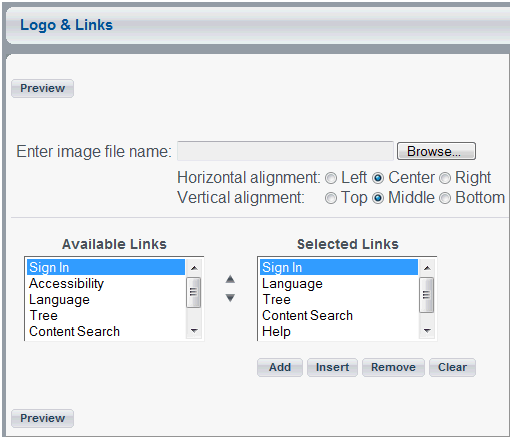
La fenêtre Logos et liens s'ouvre.
L'ordre des liens dans la liste Liens sélectionnés est l'ordre dans lequel ils apparaissent dans Tableau de bord. Vous pouvez placer les liens dans la liste en utilisant les flèches haute et basse situées entre les listes Liens disponibles et Liens sélectionnés.
La fenêtre Logos et liens s'ouvre.
Le lien est supprimé de la liste Liens sélectionnés.
La fenêtre Logos et liens s'ouvre.
Tous les liens de la liste Liens sélectionnés sont effacés, y compris le lien par défaut Ouverture de session.
Ce fichier se trouve dans le répertoire drive:/ibi/WebFOCUS81/worp/worp_html, dans l'un des dossiers suivants :
Le numéro de dossier est déterminé en fonction du modèle sélectionné. Pour connaître ce numéro, survolez le modèle avec la souris dans la fenêtre Aspect. Notez que les chiffes sont dans l'ordre (worp, worp0, worp1, worp2, et ainsi de suite jusqu'à worp-) de gauche à droite en commençant par le modèle supérieur gauche.
Le numéro représente le nombre de pixels dans la hauteur de la bannière. La valeur par défaut est 105.
Remarque : la hauteur de la bannière doit faire au minimum 50 pixels pour que les liens de bannière s'affichent correctement. Certains liens de bannière, par exemple, Aide, ont un menu déroulant correspondant. Ce type de menu déroulant ne s'affiche pas et, donc, la fonctionnalité qu'il offre ne va pas être disponible à l'utilisateur si la hauteur de la bannière définie n'est pas suffisante.
Comment : |
Vous pouvez afficher un message d'accueil dans le coin supérieur gauche de la bannière, où le nom de l'utilisateur connecté à la vue s'affiche comme Bienvenue, Nom d'utilisateur, comme le montre l'image suivante.
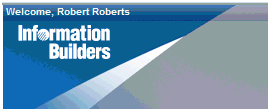
Vous pouvez spécifier que le message d'accueil s'affiche pour toutes les vues, en définissant une variable dans le fichier bid-config.xml, ou spécifier que le message ne s'affiche que pour des vues en particulier, en utilisant le Constructeur de vues Tableau de bord. Notez que le texte du message d'accueil hérite de la couleur utilisée dans les liens de bannière.
<internal-var name="showBannerUserGreeting" value="false"/>
en
<internal-var name="showBannerUserGreeting" value="true"/>
Remarque : après avoir apporté les modifications au fichier bid-config.xml, utilisez la console pour vider la mémoire cache, ou redémarrez l'application. Les modifications ne prennent effet qu'après cette opération.
Pour plus d'informations sur l'utilisation de la fonctionnalité Modifier les paramètres dans le Constructeur de vues Tableau de bord, reportez-vous à Personnalisation des pages Tableau de bord pour une vue publique ou de groupe.
| WebFOCUS |